1800 6025(0₫/phút)
Sửa Surface Kêu To – Địa Chỉ Sửa Laptop Lấy Liền Uy Tín Giá Rẻ
150.000 ₫
Gọi đặt mua: 1800.6025 (miễn phí) | Hệ thống cửa hàng
- Chất lượng dịch vụ chuyên nghiệp: Đội ngũ kỹ thuật viên kinh nghiệm.
- Giá cả hợp lý: Báo giá rõ ràng, cạnh tranh.
- Sửa lấy liền: Cam kết hoàn thành sửa chữa một cách nhanh chóng.
- Bảo hành đầy đủ: Thời gian bảo hành phù hợp.
- Minh bạch và trung thực: Thông tin rõ ràng về tình trạng và chi phí.
- Bảo mật thông tin: Tuân thủ nghiêm ngặt nguyên tắc bảo mật.
- Linh kiện chất lượng: Sử dụng linh kiện chính hãng.
- Dịch vụ khách hàng tận tâm: Luôn sẵn sàng hỗ trợ.
Cập nhật giá linh kiện: Giá linh kiện có thể thay đổi theo từng thời điểm và Vi Tính Trường Thịnh sẽ nỗ lực cập nhật thông tin giá cả thường xuyên. Tuy nhiên, trong trường hợp không kịp thời cập nhật, mong được sự thông cảm.
YÊU CẦU TỚI SỬA CHỮA TẬN NƠI, BÁO GIÁ GIAO HÀNG VUI LÒNG GỌI:
☎ Bấm vào để gọi Tổng Đài: 0287300 7898 – Viettel: 0984.966.552 (Zalo) – Mobi: 0938 169 138 (Zalo)
- Với Hơn 20 Kỹ Thuật 3O-4Op Có Mặt Ở Các Quận Trong Tphcm. Quý khách không cần ra ngoài tìm kiếm chờ đợi hãy gọi thợ tới sửa, Giao hàng nhanh, tư vấn miễn phí.
- Cam kết:Tư vấn tận nơi miễn phí, sửa ok hàng hóa ok mới thanh toán. KH hài lòng mới thu tiền.
- Thời gian làm việc kỹ thuật sửa tại nhà từ: 7h30 – 17h30 (Cả T7 Và Chủ Nhật) Tổng đài trực nghe ĐT đến 21h - Cửa hàng mở cửa tới 09h - 18h30
ĐỊA CHỈ TỚI CỬA HÀNG MUA BÁN SỬA CHỮA. BẤM VÀO ĐỊA CHỈ ĐỂ CHỈ ĐƯỜNG TỚI.
- CN 1: 881 Phan Văn Trị, P7, Gò Vấp
- CN 2: 383 Nguyễn Trọng Tuyển, Phường 2, Tân Bình
- CN 3: 415A Song Hành Xa Lộ Hà Nội, Phước Long A, Thủ Đức
- CN 4: 264F Bạch Đằng, Phường 24, Quận Bình Thạnh
- CN 5: 644 Lũy Bán Bích, Tân Thành, Tân Phú
- CN 6: 123 Nguyễn Thị Minh Khai, Phường Bến Thành, Quận 1
- CN 7: 362 Đường 3/2, Phường 12, Quận 10
- CN 8: 142 Hoàng Văn Thụ, Phường 9, Quận Phú Nhuận
- CN 9: 853 Tỉnh Lộ 10, Bình Trị Đông B, Bình Tân
- CN10: 745/16 Quang Trung, Phường 12, Quận Gò Vấp
- Trường Thịnh đang từng ngày phát triển mở rộng thêm nhiều chi nhánh. Phục vụ khách hàng nhanh hơn.
Mô tả
Điểm Nổi Bật:
- Kinh Nghiệm và Chuyên Nghiệp: Đội ngũ kỹ thuật viên của chúng tôi có nhiều năm kinh nghiệm trong việc sửa chữa máy tính không lên nguồn, đảm bảo mang đến cho bạn dịch vụ chất lượng nhất.
- Giải Pháp Tận Tâm: Chúng tôi không chỉ sửa chữa máy tính của bạn mà còn tư vấn và hướng dẫn bạn về cách phòng tránh vấn đề tương tự trong tương lai.
- Giá Cả Hợp Lý: Bảng giá sửa surface kêu to của chúng tôi được thiết kế linh hoạt, đảm bảo tính minh bạch và không có chi phí ẩn.
- Dịch Vụ Nhanh Chóng: Chúng tôi cam kết cung cấp dịch vụ sửa chữa máy tính nhanh chóng để bạn không phải chờ đợi lâu.
1️⃣【Giá Rẻ】Sửa Surface Kêu To Địa Chỉ Sửa Lấy Liền ™

Bạn đang gặp vấn đề khó khăn khi máy tính của mình không khởi động? Đừng lo lắng! Dịch vụ sửa laptop kêu to của chúng tôi sẽ giúp bạn giải quyết vấn đề một cách nhanh chóng và hiệu quả.
Bảng Giá Sửa Surface Kêu To:
Tìm câu trả lời cho câu hỏi sửa surface kêu to giá bao nhiêu? Khám phá bảng giá sửa surface PC và laptop không lên nguồn tại đây. Dịch vụ chuyên nghiệp, giá cả phải chăng và đảm bảo chất lượng. Chúng tôi cam kết sửa chữa hiệu quả, đem lại sự hoạt động ổn định cho thiết bị của bạn. Đừng để vấn đề nguồn điện gây trở ngại, hãy liên hệ với chúng tôi ngay hôm nay để được hỗ trợ nhanh chóng và hiệu quả.
Dưới đây là một bảng giá ước lượng cho việc sửa Surface khi gặp vấn đề kêu to:
| Dịch Vụ | Giá Ước Lượng (VNĐ) |
|---|---|
| Kiểm tra và chẩn đoán | Miễn phí |
| Vệ sinh quạt làm mát | 200,000 – 500,000 |
| Thay thế quạt làm mát mới | 500,000 – 1,000,000 |
| Kiểm tra và sửa chữa ổ cứng hoặc ổ đĩa SSD | 500,000 – 1,500,000 |
| Kiểm tra và sửa chữa linh kiện khác | Tùy thuộc vào vấn đề cụ thể |
| Phí dịch vụ và lao động | Tùy thuộc vào cơ sở sửa chữa |
Lưu ý rằng đây chỉ là các ước lượng và giá có thể thay đổi tùy thuộc vào thị trường và địa điểm cụ thể. Đề nghị tham khảo và so sánh giữa các cơ sở sửa chữa trước khi quyết định sửa chữa laptop.
Qui Trình Đặt Lịch Sửa Chữa Máy Tính Tại Vi Tính Trường Thịnh
- Bước 1: Khách hàng cung cấp sự cố máy tính: Ví dụ – Máy tính không lên nguồn, laptop không lên màn hình
- Bước 2: Kỹ thuật gọi điện xác nhận lịch hẹn, tới tận nơi kiểm tra tư vấn, báo giá. Khách hàng đồng ý triển khai như tư vấn.
- Bước 3: Dọn dẹp vệ sinh, phiếu thu, bảo hành cho quý khách khi hoàn tất.

Dịch Vụ Sửa Surface Lấy Liền Tại HCM
Dịch vụ sửa surface lấy liền tại HCM mang đến sự thuận tiện và nhanh chóng cho bạn. Chúng tôi cam kết khắc phục các vấn đề kỹ thuật của Surface của bạn ngay tại địa chỉ của chúng tôi, không làm bạn phải chờ đợi. Hãy đến ngay với chúng tôi để có trải nghiệm dịch vụ chuyên nghiệp và tin cậy nhất.

FAQ Câu Hỏi Thường Gặp Về Máy Tính Surface
Khi một Surface kêu to, nguyên nhân có thể gặp phải tương tự như các vấn đề thông thường mà một máy tính xách tay bất kỳ khác có thể gặp phải. Dưới đây là một số nguyên nhân thường gặp khiến Surface kêu to:
- Quạt làm mát bị bám bụi hoặc hỏng: Quạt làm mát trong Surface có thể bị bám bụi sau một thời gian sử dụng, hoặc có thể bị hỏng do lỗi cơ học. Khi điều này xảy ra, quạt có thể hoạt động nhiều hơn và tạo ra tiếng ồn lớn.
- Ổ cứng gặp vấn đề: Nếu ổ cứng hoặc ổ đĩa SSD trong Surface gặp sự cố, chẳng hạn như ổ cứng hỏng hoặc có sectơ hỏng, có thể tạo ra tiếng kêu lạch cạch hoặc tiếng kêu “clicking”.
- Nguồn điện không ổn định hoặc có vấn đề: Nguồn điện không ổn định hoặc có vấn đề có thể gây ra tiếng kêu từ các linh kiện điện tử trong Surface.
- Thiết bị đầu cuối gặp vấn đề: Loa, microphone hoặc các thiết bị khác có thể gây ra tiếng kêu nếu chúng gặp sự cố hoặc bị hỏng.
- Các linh kiện khác gặp vấn đề: Các linh kiện khác trong laptop, chẳng hạn như card đồ họa, card âm thanh, hoặc các linh kiện khác cũng có thể gây ra tiếng kêu khi gặp sự cố.
Phần mềm: Các chương trình hoặc quá trình đang chạy trên Surface cũng có thể gây ra tiếng kêu do tài nguyên hệ thống bị tăng cao hoặc có vấn đề.
Nếu Surface của bạn kêu to, bạn nên kiểm tra từng phần của nó để xác định nguyên nhân cụ thể. Nếu bạn không tự tin về việc tự sửa chữa, hãy tìm kiếm sự giúp đỡ từ một chuyên gia hoặc kỹ thuật viên máy tính.
- Kiểm tra lại các tính năng đã sửa chữa: Trước tiên, hãy kiểm tra xem các vấn đề đã được sửa chữa hoàn toàn chưa. Hãy thử các chức năng và linh kiện mà bạn đã gặp vấn đề trước đó để đảm bảo chúng hoạt động bình thường.
- Sao lưu dữ liệu quan trọng: Trước khi tiếp tục sử dụng laptop, hãy đảm bảo rằng bạn đã sao lưu dữ liệu quan trọng của mình. Điều này sẽ giúp bạn đề phòng trường hợp có sự cố trong tương lai.
Thực hiện các bước bảo dưỡng định kỳ: Đảm bảo bạn thực hiện các bước bảo dưỡng định kỳ cho laptop của mình, bao gồm làm sạch quạt làm mát, kiểm tra và thay đổi pin (nếu cần), và cập nhật phần mềm định kỳ. - Sử dụng các tính năng bảo mật: Bảo vệ laptop của bạn bằng cách sử dụng các tính năng bảo mật như mật khẩu đăng nhập, mã PIN, và phần mềm chống virus và malware.
- Thực hiện sao lưu định kỳ: Để đảm bảo an toàn cho dữ liệu của bạn, hãy thực hiện sao lưu định kỳ sử dụng ổ đĩa ngoài hoặc dịch vụ lưu trữ đám mây.
- Thực hiện các bước cần thiết để duy trì hiệu suất: Đảm bảo rằng bạn thực hiện các bước cần thiết để duy trì hiệu suất của laptop, bao gồm loại bỏ các chương trình không cần thiết, tối ưu hóa ứng dụng khởi động cùng hệ thống, và xóa dữ liệu không cần thiết.
- Liên hệ với cơ sở sửa chữa nếu cần thiết: Nếu bạn gặp vấn đề với laptop sau khi sửa chữa, hãy liên hệ với cơ sở sửa chữa để nhận sự hỗ trợ và hướng dẫn.
- Hỏi sự giúp đỡ khi cần thiết: Nếu bạn gặp vấn đề hoặc không biết cách thực hiện một nhiệm vụ nào đó, đừng ngần ngại hỏi sự giúp đỡ từ bạn bè, người thân hoặc tìm kiếm trên mạng.
Surface Pro và Surface Go đều có bàn phím rời được thiết kế riêng cho chúng. Bàn phím này gắn vào máy thông qua cổng kết nối Surface Connect hoặc thông qua Bluetooth, tùy thuộc vào mô hình và phiên bản bạn chọn.
Bàn phím Surface có một số tính năng đặc biệt sau:
- Bàn phím và trackpad: Bàn phím của Surface được thiết kế rất tinh tế và thoải mái khi gõ. Trackpad rộng rãi và nhạy, giúp bạn thao tác dễ dàng và chính xác.
- Bảo vệ màn hình: Bàn phím cũng đóng vai trò như một bảo vệ màn hình khi không sử dụng, bảo vệ màn hình khỏi bụi bẩn và vết trầy xước.
- Đèn nền bàn phím: Một số phiên bản của bàn phím Surface có đèn nền, giúp bạn dễ dàng sử dụng máy tính trong điều kiện ánh sáng yếu hoặc trong bóng tối.
- Touchpad lớn: Touchpad trên bàn phím Surface rất lớn và nhạy, hỗ trợ các thao tác đa điểm và các tính năng cảm ứng đa điểm của Windows.
- Kết nối và sạc: Bàn phím được kết nối với Surface thông qua cổng Surface Connect hoặc Bluetooth và có thể sạc cùng với Surface.
- Phím tắt và điều chỉnh đặc biệt: Bàn phím có một số phím tắt đặc biệt giúp bạn truy cập nhanh chóng đến các chức năng như điều chỉnh độ sáng màn hình, âm lượng, và các tính năng khác của Windows.
- Góc độ điều chỉnh: Bàn phím có thể gập và điều chỉnh góc độ, giúp bạn tìm được góc nhìn và vị trí gõ tốt nhất.
- Mặt lưng từ: Mặt lưng của bàn phím thường được làm từ chất liệu có độ bền cao, chống nước và chống bụi.
Những bàn phím này không chỉ cung cấp trải nghiệm gõ tốt mà còn là một phần không thể thiếu giúp máy Surface trở thành một “laptop” hoàn chỉnh khi cần thiết.
Để kết nối Surface với một màn hình ngoại vi, bạn có thể sử dụng các cổng kết nối trên Surface và cáp tương ứng. Dưới đây là hướng dẫn cơ bản để kết nối Surface với màn hình ngoại vi:
1. Kết nối thông qua cổng Mini DisplayPort hoặc USB-C:
Bước 1: Kiểm tra màn hình ngoại vi và Surface để xác định cổng kết nối.
Bước 2: Sử dụng một cáp Mini DisplayPort – DisplayPort hoặc USB-C – DisplayPort (hoặc HDMI) để kết nối Surface với màn hình.
Bước 3: Kết nối một đầu của cáp vào cổng tương ứng trên Surface và kết nối đầu còn lại vào cổng tương ứng trên màn hình.
Bước 4: Bật màn hình và chọn nguồn đầu vào phù hợp với cổng bạn đã kết nối.
2. Kết nối không dây thông qua Miracast:
Bước 1: Trên Surface, mở Settings (Cài đặt) > System (Hệ thống) > Display (Màn hình).
Bước 2: Chọn Connect to a wireless display (Kết nối với màn hình không dây).
Bước 3: Trên màn hình ngoại vi, bật chế độ Miracast. (Tùy theo màn hình, bạn có thể cần tìm hiểu hướng dẫn sử dụng của nhà sản xuất màn hình).
Bước 4: Trên Surface, tìm và chọn tên của màn hình ngoại vi từ danh sách và thiết lập kết nối.
3. Kết nối thông qua dạng Docking Station:
Nếu bạn sử dụng một Docking Station cho Surface, việc kết nối sẽ đơn giản hơn nhiều.
Bước 1: Đặt Surface vào Docking Station.
Bước 2: Kết nối Docking Station với màn hình ngoại vi sử dụng cáp tương ứng (thường là Mini DisplayPort hoặc USB-C).
Bước 3: Bật màn hình và chọn nguồn đầu vào phù hợp.
Sau khi kết nối xong, bạn có thể điều chỉnh cài đặt hiển thị trên Surface để phản ánh đúng với màn hình ngoại vi, như chỉnh độ phân giải, tỷ lệ khung hình và các tùy chỉnh khác.
Lưu ý: Thông số kỹ thuật và cách kết nối có thể khác nhau tùy theo mô hình Surface và màn hình ngoại vi. Để biết thêm chi tiết và hướng dẫn cụ thể, bạn nên tham khảo hướng dẫn sử dụng hoặc tài liệu kỹ thuật của Surface và màn hình ngoại vi bạn đang sử dụng.
Giới Thiệu Về Cửa Hàng Sửa Máy Vi Tính Trường Thịnh
Chào mừng bạn đến với Cửa hàng sửa máy vi tính Trường Thịnh – điểm đến đáng tin cậy cho mọi vấn đề kỹ thuật với máy tính của bạn. Với một đội ngũ kỹ thuật viên giàu kinh nghiệm, chúng tôi cam kết mang đến dịch vụ chất lượng, nhanh chóng và uy tín nhất.

Với chúng tôi, bạn có thể yên tâm rằng mọi vấn đề kỹ thuật với máy tính của bạn sẽ được giải quyết một cách hiệu quả. Đội ngũ kỹ thuật viên của chúng tôi không chỉ am hiểu về cả phần cứng lẫn phần mềm, mà còn luôn cập nhật những công nghệ mới nhất để đảm bảo rằng máy tính của bạn hoạt động một cách tốt nhất.
Chúng tôi cung cấp một loạt các dịch vụ bao gồm sửa chữa máy tính, sửa camera quan sát, nâng cấp phần cứng và phần mềm, cũng như sửa máy in và khắc phục sự cố mạng. Chúng tôi cam kết đem lại sự tiện lợi và linh hoạt cho quý khách hàng, với giá cả cạnh tranh nhất trên thị trường.
Liên hệ ngay với chúng tôi để biết thêm thông tin chi tiết và để được tư vấn miễn phí về mọi vấn đề kỹ thuật của máy tính của bạn. Cửa hàng sửa máy vi tính Trường Thịnh – đối tác đáng tin cậy của bạn trong mọi lúc và mọi nơi.
Đánh giá (0)
Chưa có bình luận nào




















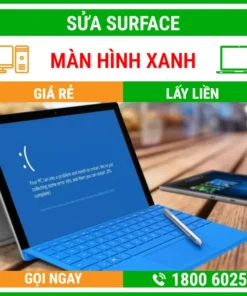




Review Sửa Surface Kêu To – Địa Chỉ Sửa Laptop Lấy Liền Uy Tín Giá Rẻ
Chưa có đánh giá nào.